Jak pobierać zdjęcia ze Zdjęć Google na komputer stacjonarny i telefon komórkowy

Czy chcesz pobrać swoje cenne wspomnienia ze Zdjęć Google? Oto jak łatwo pobierać zdjęcia ze Zdjęć Google.

Jeśli masz je poprawnie skonfigurowane, Zdjęcia Google mogą zapisywać każdy film lub zdjęcie, które otrzymasz. Do czerwca tego roku możesz przesłać dowolną liczbę filmów i zdjęć, nie martwiąc się o limit . Jeśli chcesz posprzątać, usuwasz te zdjęcia do kosza Zdjęć Google.
Najlepiej, aby te zdjęcia i filmy trafiły do kosza i nie były trwale usuwane. Nigdy nie wiesz, kiedy możesz ich potrzebować z powrotem. Pamiętaj, że Zdjęcia Google zapisują usunięte zdjęcia tylko przez 60 dni. Potem znikają na dobre. Jeśli są zdjęcia, których nie chcesz ryzykować, że ktoś je zobaczy, oto jak ręcznie usunąć kosz w Zdjęciach Google.
Jeśli nie masz ochoty czekać dwa miesiące, aż Google opróżni kosz w Zdjęciach Google, możesz to zrobić ręcznie, wykonując te czynności. Otwórz Zdjęcia Google. Zaloguj się na swoje konto Gmail, jeśli jeszcze tego nie zrobiłeś. Po otwarciu aplikacji dotknij opcji Biblioteka w prawym dolnym rogu.
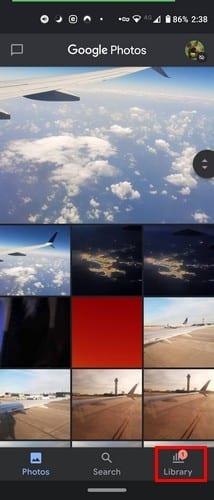
Na następnej stronie ikona Kosza będzie znajdować się w Narzędziach.
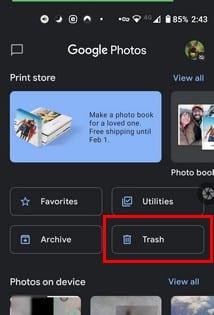
Teraz dotknij kropek w prawym górnym rogu, a powinna pojawić się opcja Opróżnij kosz.
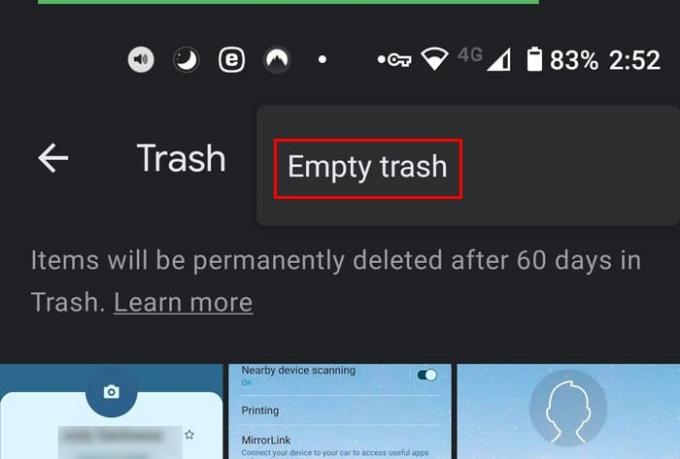
Otrzymasz wiadomość z potwierdzeniem, aby upewnić się, że właśnie to chcesz zrobić. Jeśli jesteś pewien, dotknij opcji potwierdzenia. Proces zajmie tylko kilka sekund.
Kiedy pojawia się obraz, którego nie chcesz, aby ktokolwiek widział, usuwasz go. Zdjęcie trafia do kosza, ale każdy, kto zna się na Zdjęciach Google, może je łatwo przywrócić, przechodząc do kosza i długo go naciskając. Gdy to zrobią, w prawym dolnym rogu pojawi się niebieska opcja Przywróć. Po dotknięciu tej opcji plik zostanie zwrócony ze wszystkimi, które chcesz zachować. Jak często ręcznie wyrzucasz śmieci, czy po prostu czekasz, aż Google to zrobi? Podziel się swoimi przemyśleniami w komentarzach poniżej.
Czy chcesz pobrać swoje cenne wspomnienia ze Zdjęć Google? Oto jak łatwo pobierać zdjęcia ze Zdjęć Google.
Nigdy więcej nie stracisz kolejnego zdjęcia ani filmu, tworząc kopię zapasową multimediów WhatsApp w Zdjęciach Google.
Chcesz, żeby ktoś pomyślał, że pojechałeś do Paryża? Zobacz, jak możesz zmienić lokalizację na dowolnym zdjęciu i filmie w Zdjęciach Google.
Dowiedz się, co należy zrobić, gdy nie chcesz widzieć konkretnego kontaktu lub zwierzaka w swoich wspomnieniach ze zdjęć Google.
Szukasz alternatywy dla Zdjęć Google? Oto, jak w kilku prostych krokach pobrać całą zawartość.
Historie na Facebooku mogą być bardzo zabawne do tworzenia. Oto jak możesz stworzyć historię na swoim urządzeniu z systemem Android i komputerze.
Dowiedz się, jak wyłączyć irytujące automatyczne odtwarzanie wideo w Google Chrome i Mozilla Firefox za pomocą tego samouczka.
Rozwiąż problem, w którym Samsung Galaxy Tab S8 utknął na czarnym ekranie i nie włącza się.
Przeczytaj teraz, aby dowiedzieć się, jak usunąć muzykę i filmy z tabletów Amazon Fire i Fire HD, aby zwolnić miejsce, uporządkować lub poprawić wydajność.
Poradnik pokazujący dwa rozwiązania, jak na stałe uniemożliwić aplikacjom uruchamianie się przy starcie na urządzeniu z Androidem.
Ten poradnik pokazuje, jak przesyłać wiadomości tekstowe z urządzenia Android za pomocą aplikacji Google Messaging.
Masz Amazon Fire i chcesz zainstalować Google Chrome? Dowiedz się, jak zainstalować Google Chrome za pomocą pliku APK na urządzeniach Kindle.
Jak włączyć lub wyłączyć funkcje sprawdzania pisowni w systemie Android.
Kiedy Samsung zaprezentował nową linię tabletów flagowych, było na co czekać. Galaxy Tab S9 i S9+ przynoszą oczekiwane ulepszenia, a Samsung wprowadził także Galaxy Tab S9 Ultra.
Czy kochasz czytać eBooki na tabletach Amazon Kindle Fire? Dowiedz się, jak dodać notatki i podkreślać tekst w książce na Kindle Fire.











